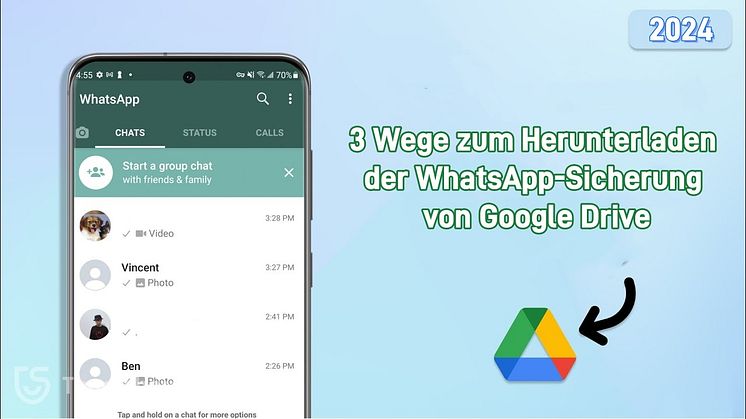
Pressemitteilung -
Wie man WhatsApp-Backups von Google Drive herunterlädt: 3 alternative Wege
Wie kann ich eine WhatsApp-Sicherung von Google Drive wiederherstellen? Oder ist es möglich, eine WhatsApp-Sicherung von Google Drive herunterzuladen? Wir wissen, dass es schwierig ist, WhatsApp-Daten von einem Gerät auf ein anderes zu verschieben; deshalb bevorzugen Benutzer die Wiederherstellung von Backups von Google Drive. In diesem Beitrag erfahren Sie alles über WhatsApp-Backups und wie Sie WhatsApp-Daten einfach von Google Drive herunterladen können. Lesen Sie den Artikel weiter!
Teil 1: Kann ich WhatsApp-Backup von Google Drive direkt herunterladen?
Google Drive bietet derzeit keine Optionen, um WhatsApp-Backup-Dateien direkt herunterzuladen. Es erlaubt Ihnen nur, die WhatsApp-Sicherung von Google Drive anzuzeigen und zu löschen. Sie müssen sich jedoch keine Sorgen mehr machen, denn es gibt verschiedene Anwendungen von Drittanbietern, mit denen Sie WhatsApp-Backups von Google Drive herunterladen können. Ja, das ist richtig. Nachfolgend haben wir einige der einfachsten Möglichkeiten aufgeführt, mit denen Sie versuchen können, das WhatsApp-Backup wiederherzustellen.
Teil 2: Wie lädt man WhatsApp-Backups von Google Drive herunter?
Wie lade ich eine WhatsApp-Sicherung von Google Drive herunter? Hier sind drei praktische Methoden, die Sie für das Herunterladen von WhatsApp-Daten auf Ihren PC, Ihr Android-Handy bzw. Ihr iPhone verwenden können. Lassen Sie uns diese Methoden eine nach der anderen besprechen.
Weg 1: WhatsApp Backup von Google Drive auf Android herunterladen
Wenn Sie ein Android-Gerät Benutzer sind und sich fragen, wie man WhatsApp-Backup von Google Drive auf Android herunterladen kann, dann ist dieser Abschnitt für Sie. Hier ist die einfachste Methode, die Sie versuchen können.
- Zunächst müssen Sie die WhatsApp-Anwendung deinstallieren und erneut installieren. Stellen Sie außerdem sicher, dass Ihre WhatsApp-Sicherungsdatei auf Google Drive auf dem neuesten Stand ist. (Hinweis: Lesen Sie hier, wie Sie WhatsApp-Daten auf Google Drive sichern können.)
- Sobald die WhatsApp-Anwendung auf Ihrem Telefon neu installiert ist, starten Sie sie und geben Sie die gleiche Telefonnummer ein, die mit Ihrem WhatsApp-Konto verknüpft ist. Klicken Sie auf die Option „Weiter“. Sie erhalten einen Verifizierungscode auf Ihrem Telefon. Geben Sie diesen 6-stelligen Verifizierungscode ein.
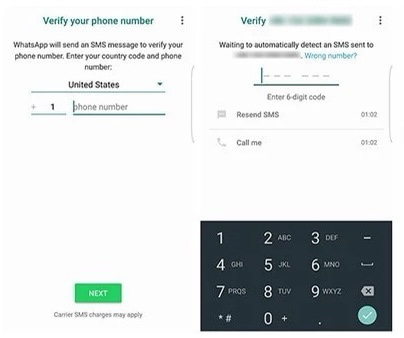
- Geben Sie nun der App Zugriff auf Ihre Fotos, Medien und Dateien auf Ihrem Gerät. Die aktualisierte Sicherung wird erkannt und Sie werden dann aufgefordert, Ihre Chats und Medien aus Google Drive wiederherzustellen. Tippen Sie auf WIEDERHERSTELLEN und warten Sie, bis der Wiederherstellungsprozess abgeschlossen ist. Wenn er abgeschlossen ist, tippen Sie auf „Weiter“.

- Sobald die Initialisierung abgeschlossen ist, werden Sie sehen, dass alle Ihre WhatsApp-Backups, einschließlich Nachrichten und Mediendateien, heruntergeladen und wiederhergestellt werden.
- Wenn Sie das WhatsApp-Backup von Google Dive herunterladen und als Datei speichern möchten, gehen Sie zu WhatsApp-Einstellungen > Chats-Einstellungen > Chat-Verlauf > E-Mail-Chat.
- Wählen Sie die WhatsApp-Chat-Verlaufsdateien aus und wählen Sie, ob Sie Medien anhängen möchten oder nicht. Geben Sie dann die E-Mail-Adresse ein, an die der heruntergeladene Chat gesendet werden soll.

- Sie können nun den exportierten Chat, der im TXT-Format gespeichert ist, aus Ihrem E-Mail-Posteingang herunterladen.
Weg 2 Herunterladen/Wiederherstellen der WhatsApp-Sicherung von Google Drive auf das iPhone
Wenn Sie von einem Android-Telefon auf ein neues iPhone umgestiegen sind und WhatsApp-Backups von Google Drive auf das iPhone herunterladen/wiederherstellen möchten, empfehlen wir iCareFone Transfer(iCareFone for WhatsApp Transfer). Mit diesem Tool können Sie WhatsApp-Backups von Google Drive auf das iPhone ganz einfach anzeigen, herunterladen, wiederherstellen und übertragen. Sehen Sie sich die folgenden Schritte an, um WhatsApp-Daten auf dem iPhone zu sichern.
- Laden Sie iCareFone Transfer (iCareFone for WhatsApp Transfer) herunter, installieren und starten Sie es auf Ihrem PC/Mac.
- Wählen Sie die Option „Backup“ aus dem linken Bereich der Optionen. Klicken Sie danach auf „WhatsApp-Backup von Google Drive auf den Computer herunterladen“ und verbinden Sie dann Ihr iPhone mit dem PC.
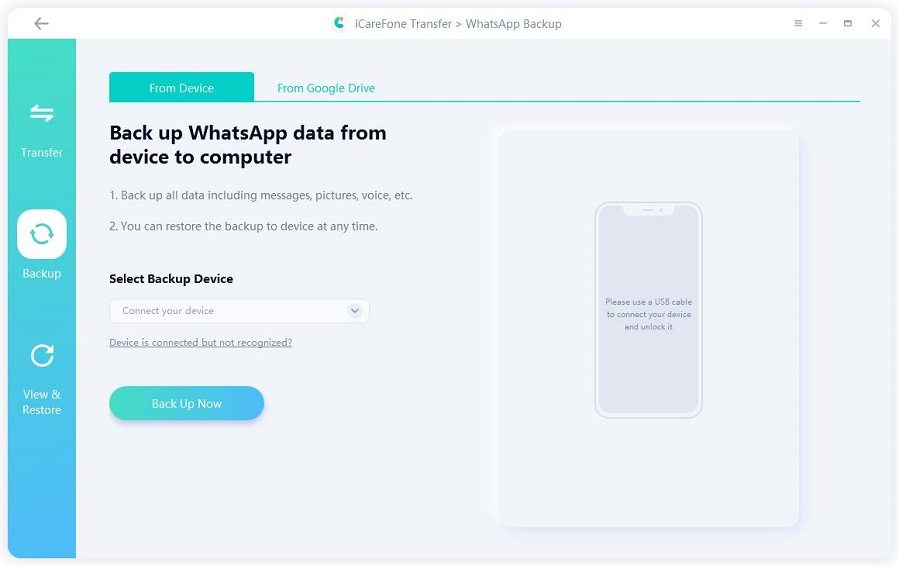
- Im nächsten Schritt werden Sie aufgefordert, Ihr Google-Konto und Ihr Passwort einzugeben, um sich bei Google Drive anzumelden. Fügen Sie diese also hinzu und klicken Sie auf die Option „Anmelden“.

- Alle Details der WhatsApp-Sicherung werden auf dem Bildschirm angezeigt. Wählen Sie die Dateien aus, die Sie auf Ihr iPhone herunterladen/wiederherstellen möchten, und klicken Sie auf die Option „Weiter“.

- Die App wird Sie auffordern, das WhatsApp-Konto zu verifizieren. Wählen Sie also die Option „Verifizieren“ und geben Sie die Landesvorwahl und die Telefonnummer ein.
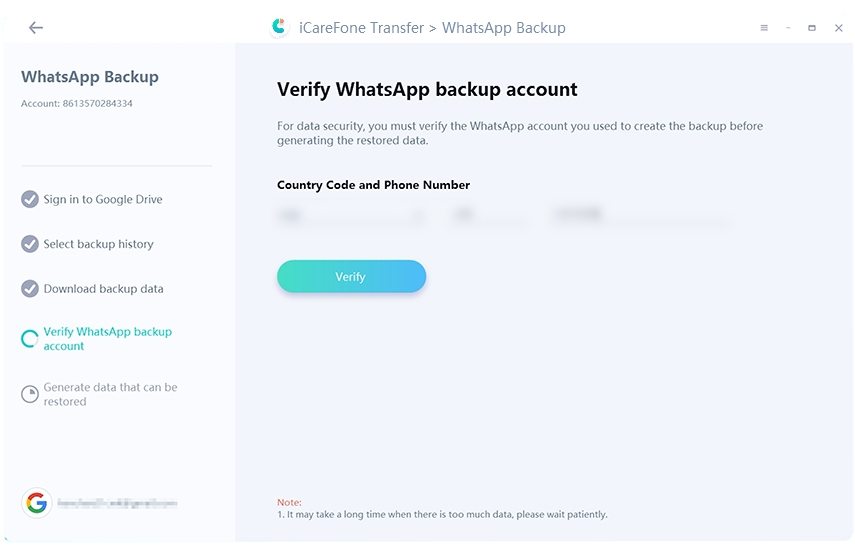
- Sobald Sie fertig sind, klicken Sie auf die Option „Verifizieren“. Sobald die Überprüfung abgeschlossen ist, wird das Programm beginnen, WhatsApp Backup-Daten zu generieren. Warten Sie, bis die WhatsApp-Daten von Google Drive gesichert werden.
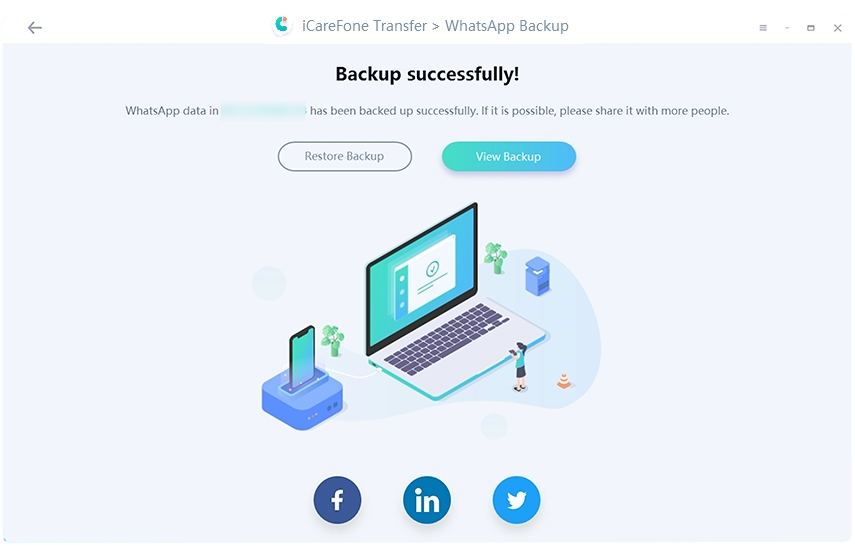
- Klicken Sie nach der erfolgreichen Sicherung auf die Option „Sicherung anzeigen“, um die Sicherungsdateien zu überprüfen. Nachdem Sie die Dateien überprüft haben, klicken Sie auf die Option „Auf iOS wiederherstellen“.

- Innerhalb weniger Sekunden werden die Daten auf das iOS-Gerät übertragen. Sie werden aufgefordert, sich bei Ihrem WhatsApp-Konto auf Ihrem iPhone anzumelden und eine WhatsApp-Verifizierung durchzuführen. Vergessen Sie nicht, „Aus iCloud wiederherstellen“ zu überspringen. Warten Sie, bis die Daten wiederhergestellt sind.

FAQs über WhatsApp Backup Google Drive
F1: Wie sichert man WhatsApp auf Google Drive?
Sie können Ihre WhatsApp-App öffnen. Gehen Sie zu Einstellungen, wählen Sie „Chats“ und wählen Sie die Option „Chats Backup“. Klicken Sie nun auf die Option „Auf Google Drive sichern“, um WhatsApp-Daten zu sichern.
F2: Wie findet man WhatsApp-Backups auf Google Drive?
Besuchen Sie Google Drive und klicken Sie unter „Speicher“ auf die Nummer. Klicken Sie nun auf die Option „Backups“. Um die Sicherungsdateien anzuzeigen, klicken Sie auf die Option „Vorschau“.
F3: How to Delete WhatsApp Backup from Google Drive?
Gehen Sie zu Google Drive und klicken Sie unter Speicher auf die Option Nummer. Sie sehen die Option „Backups“ und wählen diese aus. Um die Sicherungsdateien zu löschen, klicken Sie auf die Option „Sicherung löschen“.
Schlussfolgerung
Wir sind sicher, dass Sie drei verschiedene Möglichkeiten zum Herunterladen von WhatsApp-Backup von Google Drive gelernt haben. Wenn Sie WhatsApp-Backup direkt auf den PC herunterladen möchten, empfehlen wir Ihnen Tenorshare UltData for Android , weil es eine einfach zu bedienende Anwendung ist und 100% funktioniert. Wenn Sie WhatsApp-Backup von Google Dive auf Android/iPhone herunterladen möchten, dann wäre iCareFone Transfer Ihr bester Freund.


